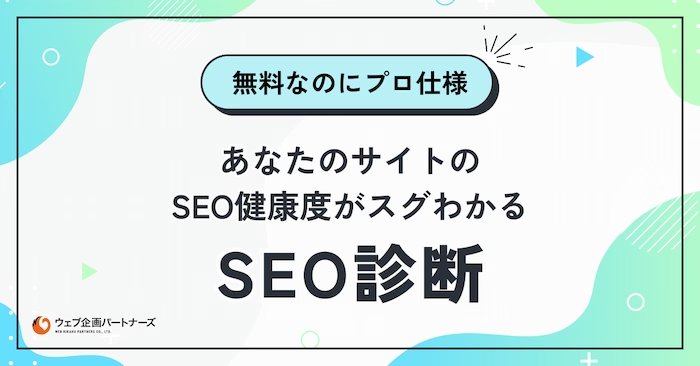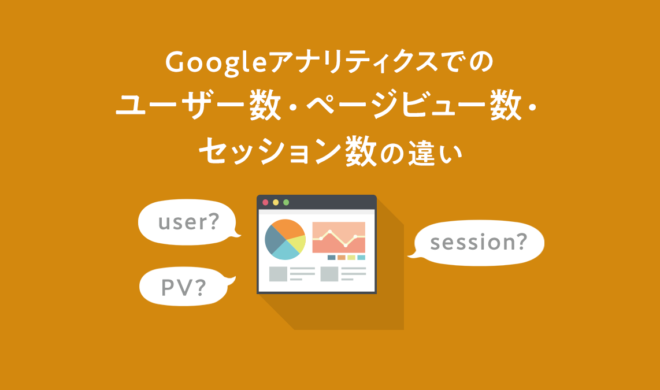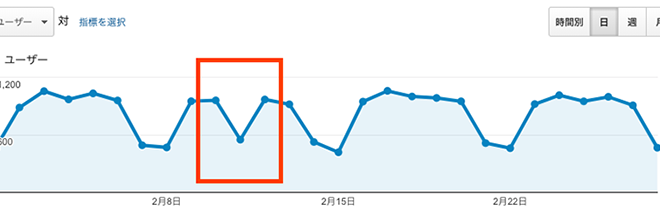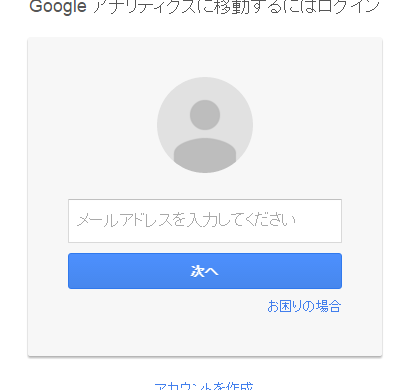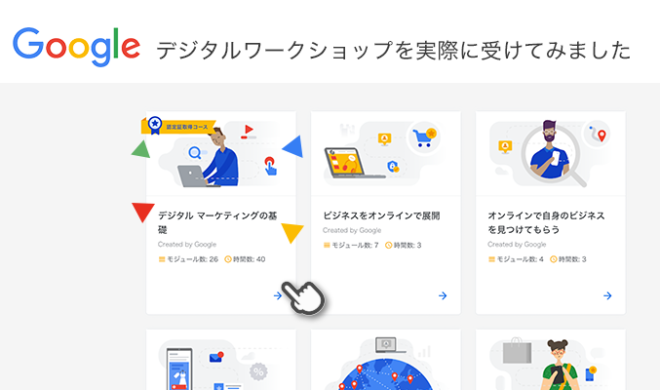【GoogleAnalytics4】直帰率とエンゲージメント率の定義・違い・確認方法まとめ
どうも、ウェブ企画パートナーズの竹内です。 今回はですね、こちらにも書いてある通りなんですけど、Googleアナリティクス4、GA4におけるエンゲージメント率と直帰率について解説したいと思います。
エンゲージメントという考え方だったりとか、そういうものはGA4から新しく登場した概念になりますし、直帰率も実はユニバーサルアナリティクス、GA4の1個前のバージョンですね、今は使われていないユニバーサルアナリティクスとGA4というのがあるんですが、それでは概念が違うと言いますか、定義が違うところがあったりするのでそちらをこれから学んでいこうという方に向けて解説したいと思います。
GA4におけるエンゲージメント率と直帰率の基本
GA4を使い始めたばかりの方や、これから本格的に活用していこうという方にとって、エンゲージメント率と直帰率は非常に重要な指標ですよね。ただ、これまでのユニバーサルアナリティクスとは少し考え方が変わっている部分もあるので、しっかり押さえていきましょう。
エンゲージメント率と直帰率の確認方法
まず、GA4の画面でこれらの指標をどうやって確認するのか、というところからお話しします。
デフォルトでは表示されていない?
実は、ほとんどの場合、エンゲージメント率と直帰率はデフォルトの状態で確認できない仕様になっておりまして、それを確認したいという場合は設定を追加してみなければならないんですね。 その方法を解説したいと思います。
レポートカスタマイズでの確認手順
まずやり方は2つあるんですが、レポート作る方ではなくて、管理画面でちゃちゃっと確認したいという方向けに解説していきますね。
いくつかですね、見える方法あるんですけど、今回はまずこちらのサイドバーのライフサイクルのカテゴリーの「エンゲージメント」というところを押してください。 そうするとメニューが開きまして、どれでもいいんですが、今回は「ランディングページ」にしてみますか。 ランディングページは閲覧開始したページという意味ですね。
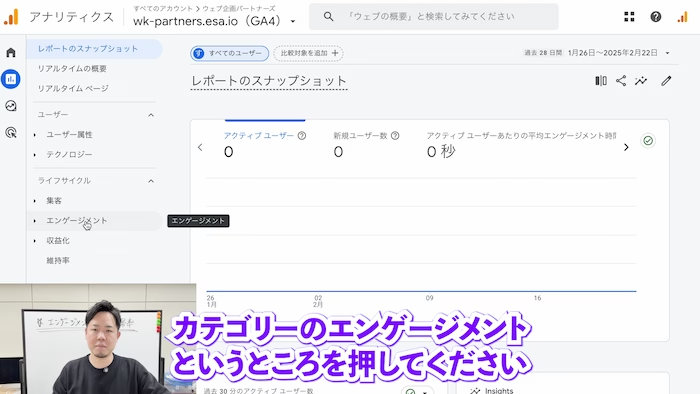
そちらを開いてみて、データがこのプロパティーではほとんどないんですけど、見方は追加できるということで、ランディングページを開いたら右上にあります鉛筆みたいなマーク、こちらをクリックしてください。 そうするとレポートの内容をカスタマイズできるんですね。
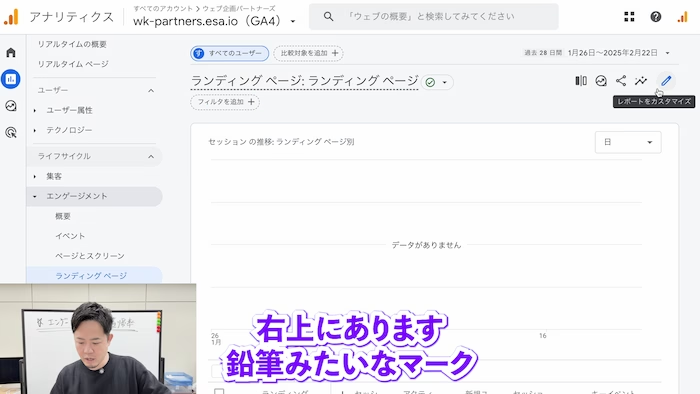
指標の追加
上から2個めの「指標」というところがありますので、そちらをクリックしてください。
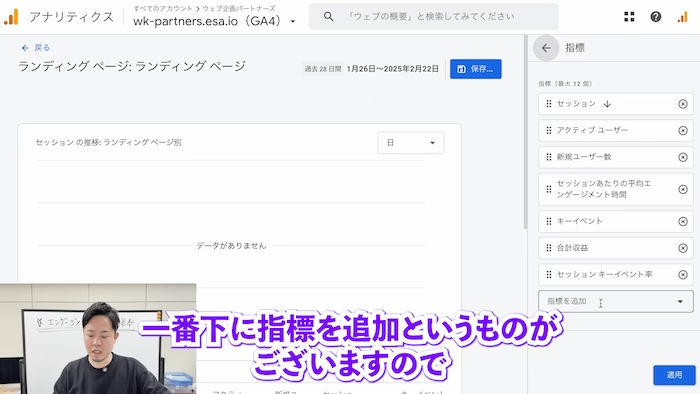
クリックしますと、このあらかじめ定められた指標がありまして、これは削除することとかもできるんですけど、一番下に「指標を追加」というものがございますので、こちらを押していただくと、押すといろいろ選べます。 追加したい指標を選ぶことができるので、ここで検索で「直帰率」とか打っていただきます。
レポートにエンゲージメント率や直帰率の指標を追加する具体的な手順は以下のようになります。
- GA4管理画面のサイドバー「ライフサイクル」内にある「エンゲージメント」カテゴリから、例えば「ランディングページ」などのレポートを開きます。
- 開いたレポートの右上に表示されている鉛筆のようなアイコン(「レポートをカスタマイズ」)をクリックします。
- レポートのカスタマイズ画面で、上から2番目の「指標」をクリックします。
- 表示された指標の一覧の一番下にある「指標を追加」ボタンを押します。
- 追加したい指標(例:「直帰率」や「エンゲージメント率」)を検索窓に入力するか、一覧からスクロールして探し、選択します。
- 必要な指標を選択後、「適用」ボタンを押します。
- レポート表示に戻り、テーブルを右にスクロールすると、末尾に追加された指標が確認できます。

はい、このように2つ直帰率とエンゲージメント率を追加した状態で「適用」を押していただくとですね、読み込みが始まりまして、その後下にスクロールしていきますと。 指標が全て出ているわけではありませんので、それを右にスクロールしていただきまして、末尾にですね、直帰率とエンゲージメント率という指標が追加されていますね。
直帰率やエンゲージメント率を見たいという方は、このようにレポートをカスタマイズしていただくと指標に新たに追加されますので、そちらから確認していただけるといいんじゃないかと思います。
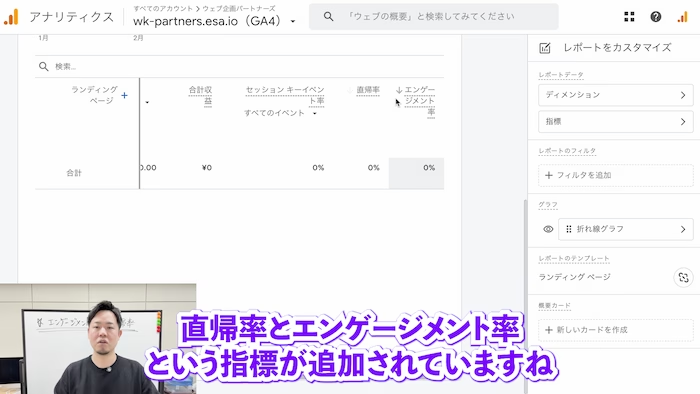
エンゲージメント率と直帰率の定義
次に、エンゲージメント率と直帰率、それぞれどういった定義になってるのかについて解説したいと思います。 これ、単体で解説できないのは、エンゲージメント率でないものが全て直帰率、直帰率でないものが全てエンゲージメント率という、これ2つセットで覚えないと概念が把握できませんので、まとめて解説したいと思います。
エンゲージメント率とは?
まずエンゲージメント率から解説していくと、条件はこのようになります。
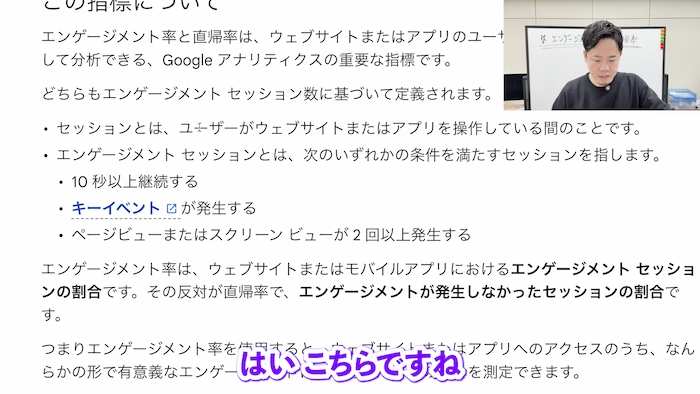
エンゲージメントセッションの条件
エンゲージメントセッションとは、次のいずれかの条件を満たすセッションを指します、ということで、この3つですね。一つは、10秒以上を継続すること。そして、キーイベントが発生すること。さらに、ページビューまたはスクリーンビューが2回以上発生すること。
これがエンゲージメントセッションで、エンゲージメントセッションが発生したものがエンゲージメント率になります。
- 10秒以上継続するセッション
- キーイベントが発生したセッション
- ページビューまたはスクリーンビューが2回以上発生したセッション
なので計算方法としては、この3つのいずれかに該当するセッション(エンゲージメントセッション)を全体セッションで割ったものがエンゲージメント率です。
直帰率とは?
対して直帰率は、考え方を逆にして、この3つのいずれも行われなかったものは全て直帰率と言うのが、エンゲージメント率と直帰率の考え方です。 10秒以上も見なかったし、キーイベントも発生させなかったし、当然2ページ以上も見なかった人は、直帰率に含まれる人ということですね。
カタカナが多かったので、エンゲージメントセッションとか覚えにくいとは思うんですが、本当に最もかみくだくと、何も行動しなかった人が直帰率の人に入るということですね。
エンゲージメントセッションの時間調整
ちなみになんですが、ここに「10秒以上」という条件があります。 これ、変更可能なんです。
変更方法の手順
変更方法はですね、次また画面の方に戻るんですけど、アナリティクスの管理画面の左下に「管理」というメニューがあります。 こちらを押していただきまして、そうすると様々な管理メニューが出てきますので、この中でですね、こちらを拡大します、「データストリーム」こちらを押してください。

そうするとですね、このようにデータストリームの種類が出てくるので、一つしかなければそれを押していただいて、それをスクロールしていきまして、この下の方にある「タグの設定を行う」を押してください。

するとタグの設定についての内容が表示されますので、それを下までスクロールしていきまして、初期状態では表示されていないんですが、この一番下の「もっと見る」を押していただきます。 押すと更にメニューが増えまして、この中のこちらです、「セッションのタイムアウトを調整する」というメニューがありますので、こちらを押していただきます。
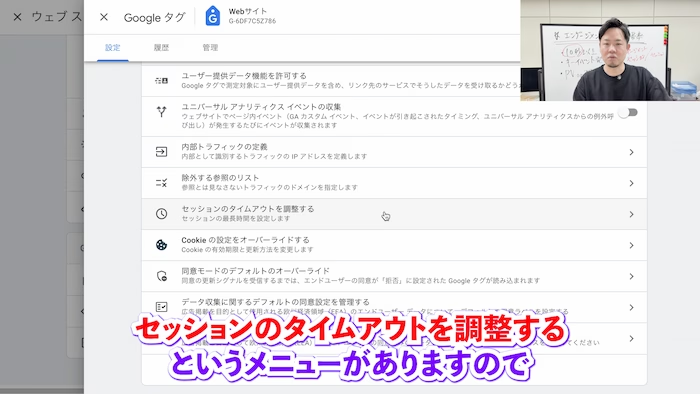
エンゲージメントセッションの時間を調整する具体的な手順は以下の通りです。
- GA4の管理画面左下にある「管理」メニューをクリックします。
- 「プロパティ」列の中から「データストリーム」を選択します。
- 設定を変更したいデータストリーム(通常はウェブサイトのストリームが一つ表示されます)をクリックします。
- ストリーム詳細画面の下部にある「タグの設定を行う」をクリックします。
- 「設定」画面を一番下までスクロールし、「もっと見る」をクリックして隠れているメニューを展開します。
- 展開されたメニューの中から「セッションのタイムアウトを調整する」をクリックします。
- 表示されたオプションの一番下にある「エンゲージメントセッションの時間調整」という項目を見つけ、これをクリックします。
- 提示される時間(10秒、20秒、30秒、40秒、50秒、60秒)の中から希望するものを選択し、保存します。
ここに表示されましたね、この一番下です。「エンゲージメントセッションの時間調整」というメニューがありますので、これを押していただくと、10秒、20秒、30秒、40秒、50秒、60秒と、このどれかから選べると。
選択可能なエンゲージメントセッションの時間は以下の通りです。
時間調整の注意点と重要性
あらかじめ決められた時間からしか変更できないので、10秒以下・5秒とかそういう時間にする事っていうのはできないですね。 増やすのも最大で1分までしか変更できないですけど、変更できるというところは覚えておいていただく必要があるかなと思いますね。
実はセッションのタイムアウト時間が60秒に設定されていることに気づかなくて「直帰率が低いですね」と思っていると、ややこしいことになってくるので、セッションの時間調整という機能を知っている方は、ちゃんと10秒のままか確認した上で、直帰率とかエンゲージメント率を確認していただくと、よりデータがしっかり分かってくるところがあるので、ぜひ覚えておいていただけるといいと思いますね。
ユニバーサルアナリティクスの直帰率との違い
直帰率はユニバーサルアナリティクス時代から実はあった指標になりまして、多くの方がご存知じゃないかなと思うんですけど、その定義が変わっているんですよね。 GA4になってから測定できる指標が増えたので、お客さんがページを見たかどうか、ユーザーがページを見たかどうかというのをより細かく見えるようになったので、直帰率がすぐに帰ったと見なされるユーザーがGA4のが少なくなっているはずです。
定義の具体的な違い
どういう違いがあったのかというところで言いますと、ユニバーサルアナリティクスのこの直帰率の場合は、ユーザーが1ページ目を見に来たと、2ページ目に行かなかった人は全部直帰したってみなされるんですね。
以下に、ユニバーサルアナリティクス(UA)とGA4における主な行動パターンに対する判定の違いをまとめます。
| 条件 | ユニバーサルアナリティクス (UA) での判定 | GA4 での判定 |
|---|---|---|
| 1ページのみ閲覧し、10秒未満でキーイベントなく離脱 | 直帰 | 直帰 |
| 1ページのみ閲覧し、10秒以上滞在 | 直帰 | エンゲージメント (直帰ではない) |
| 1ページのみ閲覧し、キーイベントが発生 (例: 電話タップ) | 直帰 | エンゲージメント (直帰ではない) |
| 2ページ以上閲覧 | 直帰ではない | エンゲージメント (直帰ではない) |
ただGA4では10秒以上滞在した人はエンゲージメント側に入って、直帰率側には入らないので、1ページしか見ていなかったとしても10秒以上見ていたら、ちゃんと見てくれたユーザーなのね、ということで直帰には入らなくなるんですよね。
なので縦に長いページを見ていったユーザーが、この1ページだけを見て見るのやめちゃったと帰ってしまった人は、ユニバーサルアナリティクス、旧アナリティクスの方ではこれは直帰になってたんですが、長いのでおそらく10秒以上見てるんですね。 そういう方は、GA4では直帰とは見なされなくなったというイメージですね。
GA4における改善点
でもこれは大変素晴らしい改善じゃないかなと思っておりまして。 例えばブログ記事系、オウンドメディアマーケティングとかで潜在顧客にタッチしたいと、そのためにメディアとして情報発信していくページを作っていった時に、なにか調べ物をするんですね。 例えば今回みたいな「エンゲージメント率ってなにか」みたいなページを作って、そこに訪れるユーザーさんはWebマーケティングに興味があるはずなので、もしかしたらお問い合わせくれるかもしれないということで、そういうページを作るんですが、その時に当然ユーザーさんは調べ物がしたいだけなので、今お問い合わせがしたいわけではないんですよね。
なのでほとんどの方がそのページの内容を見て、「ふむふむエンゲージメントってそういうことね」と学習したら去っていくんですよね。 そうすると単純にページの内容に興味がなくて去ってしまったのか、もしくは読み込んで満足して去っていってしまったのかというところがユニバーサルアナリティクスでは見えなかったんですが、GA4では時間の概念だったり、キーイベントといって任意のものを自分で指定できたり。 例えばこのキーイベントを電話番号のタップとかにしていて、サイト開いて一秒で電話番号をタップした人、そういう人はこれまでは直帰になってたんですけど、その人はもうアクティブに動いている人だよねと、エンゲージメント側に分類されることができるようになったので、良い改善だったんじゃないかと思います。
【豆知識】エンゲージメント時間との違い
以上が、自分で説明していてもなかなかカタカナが多くてパッと理解するの難しいだろうなと思ったエンゲージメント率と直帰率の解説だったんですけど。
解説に加えるか一つすごく悩んだものがありまして、一応最後に豆知識的にご共有しておくと、エンゲージメント時間という概念もGA4にはあるんですよね。 エンゲージメント時間とエンゲージメント率はまた考え方が違うんですよね。
エンゲージメント時間はすごくここでは簡単に説明しますけど、スクロール開始したら時間測り出すんですよね、エンゲージメント時間は。 なので、それってエンゲージメント率に入るユーザーっぽいじゃないですか。 でもエンゲージメント率の定義は10秒以上が最低になりますので、スクロールという概念はこれご覧いただいた通り入ってないんですよ。 なのでエンゲージメント時間をみる指標と、このエンゲージメント率は切り離して考えていただく必要があるっていう説明を入れるかどうか悩んだんですが、余計にややこしくなりそうなので今回は割愛しました。
なんですが、「あれ?エンゲージメント時間とエンゲージメント率ってどう関係してるんだ」と思った時は、そういえば別って言ってたなぐらいは覚えておいていただけると。 エンゲージメント時間についてもまた概念がありますので、それはそれで調べていただきたいんですが、そのことだけ覚えていただけると得するかなとご共有させていただきました。
ご覧いただきありがとうございました。